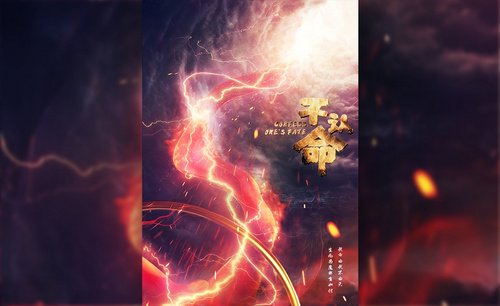PS-《哪吒不认命》合成海报图文教程发布时间:2021年11月15日 08:00
虎课网为您提供图像合成版块下的PS-《哪吒不认命》合成海报图文教程,本篇教程使用软件为PS(CC2017),难度等级为中级拔高,下面开始学习这节课的内容吧!
本节课讲【PS软件】哪吒不认命合成创意海报制作,本节课的难重点同学们可以在下方评论区进行留言,老师会根据你们的问题进行回复,作业也可以在评论区进行提交,优秀的作品会额外获得100虎课币的奖励,可以用来兑换奖品。
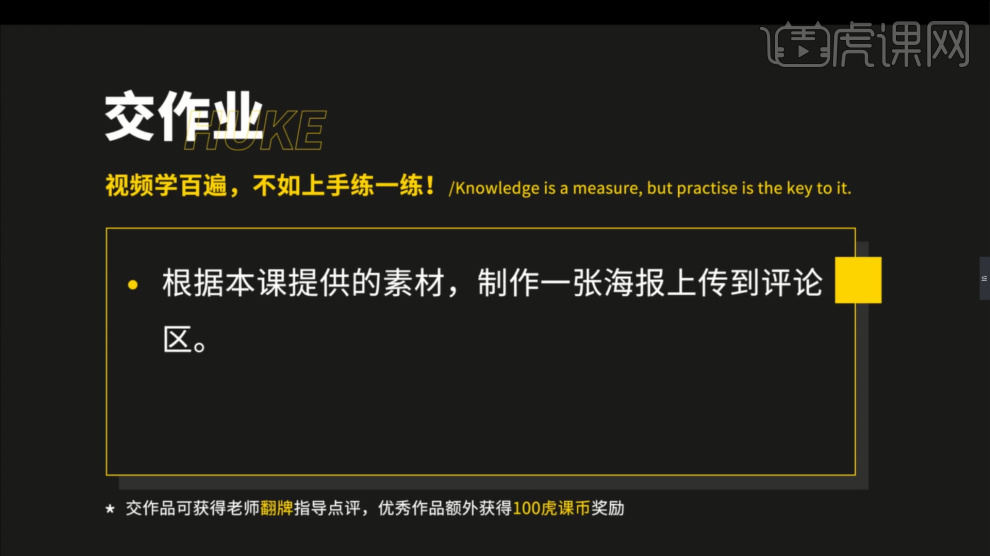
那就开始今天的教程吧。
1、在网页的右侧,我们点击【黄色】按钮下载课程素材,在课程中,我们会根据这个素材来进行一个海报的制作,具体如图示。
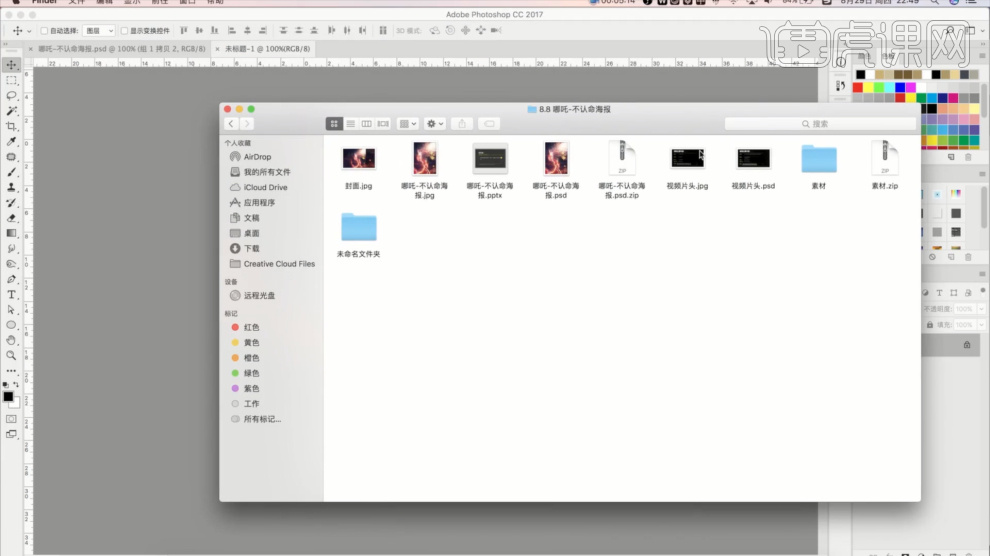
2、打开软件,这里我们将准备好的【素材】背景载入进来,进行一个摆放,具体如图示。

3、我们再次将另外的一张【素材】图片载入进来,然后在【图层】的【类型】中将他的模模式调整为【明度】,具体如图示。
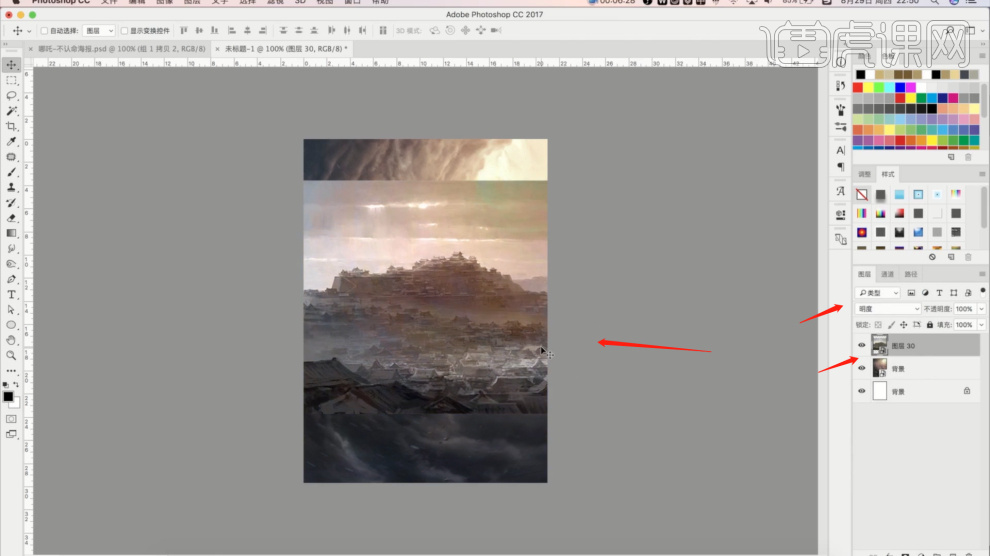
4、调整完成后,我们选择图层,在效果器中添加一个【曲线】效果。快捷键【CTRL+M】,具体如图示。
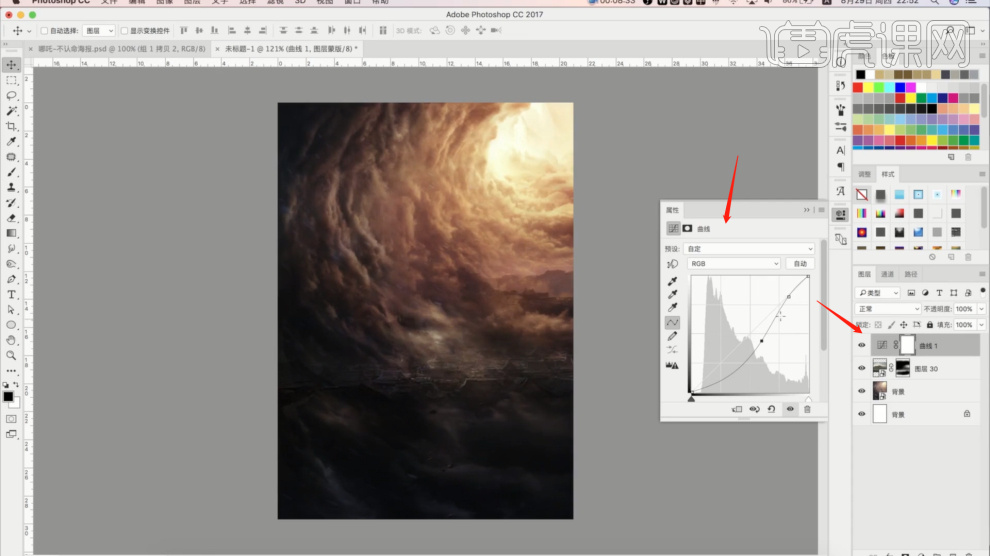
5、选择载入进来的素材文件,选择素材图片,我们使用【变形】命令快捷键【ctrl+t】,来调整一下他的【形状】样式,具体如图示。
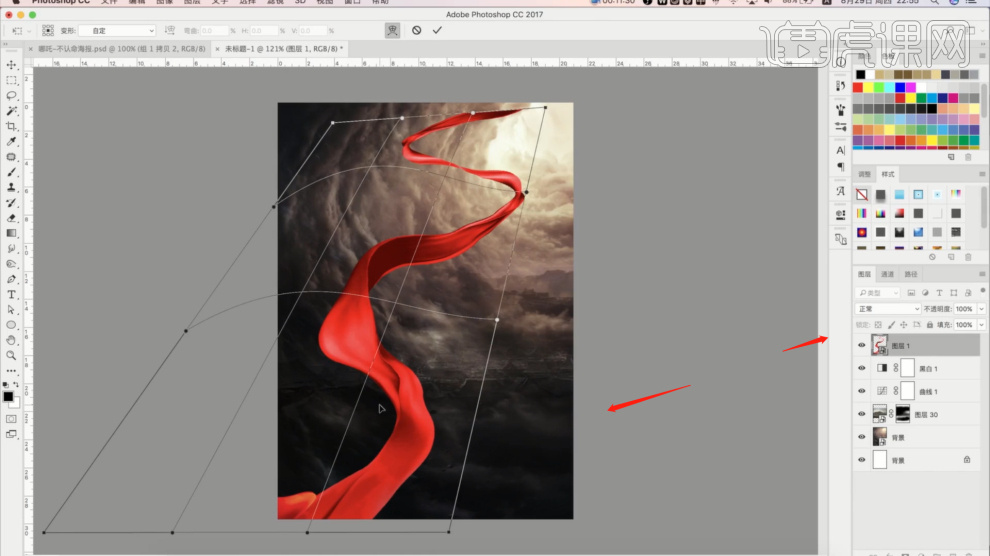
6、在【颜色】面板中,我们调整一个颜色,然后新建一个【图层】,使用【画笔】工具进行填充,在【图层】的【类型】中将他的模模式调整为【叠加】,具体如图示。
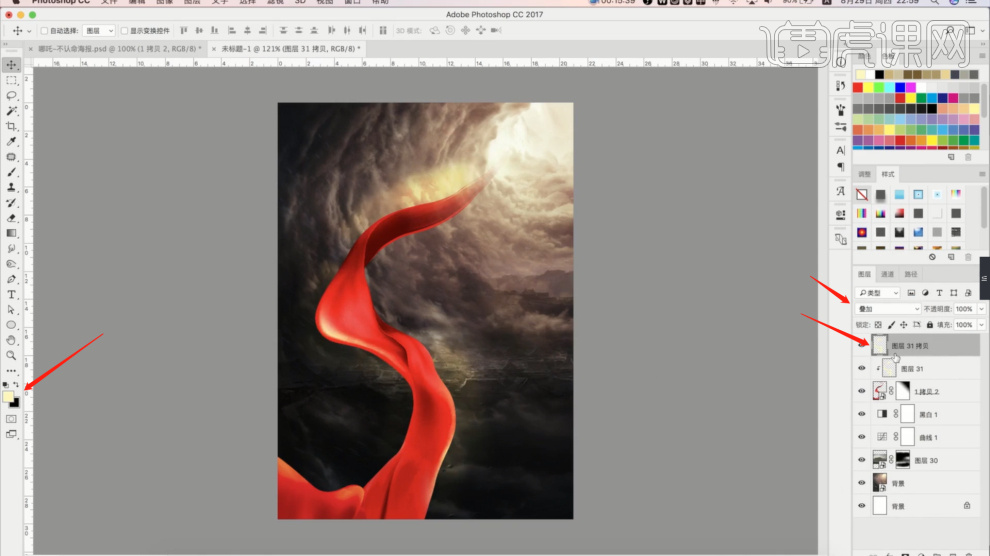
7、同样的操作,这里我们将准备好的【素材】背景载入进来,进行一个摆放,具体如图示。
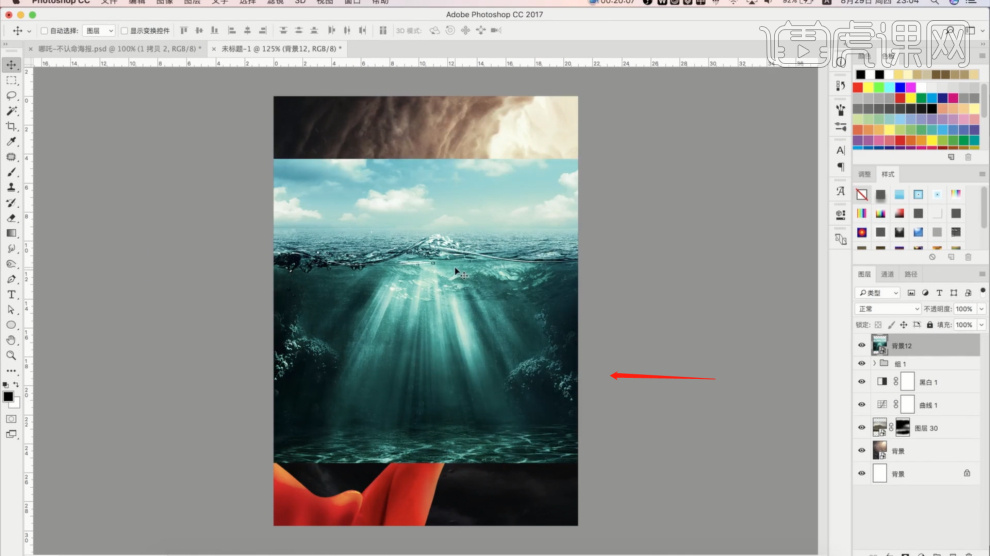
8、选择载入进来的素材图层,添加一个【蒙版】效果,使用【画笔】工具在蒙版中进行调整,在【图层】的【类型】中将他的模模式调整为【滤色】,具体如图示。
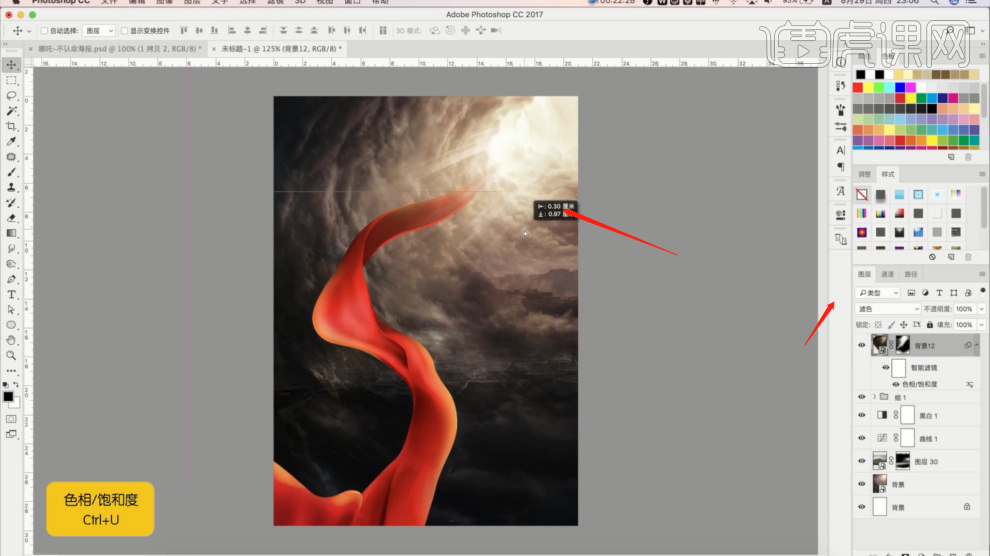
9、这里我们将准备好的【素材】背景载入进来,添加一个【蒙版】效果,使用【画笔】工具在蒙版中进行调整,在【图层】的【类型】中将他的模模式调整为【滤色】,具体如图示。
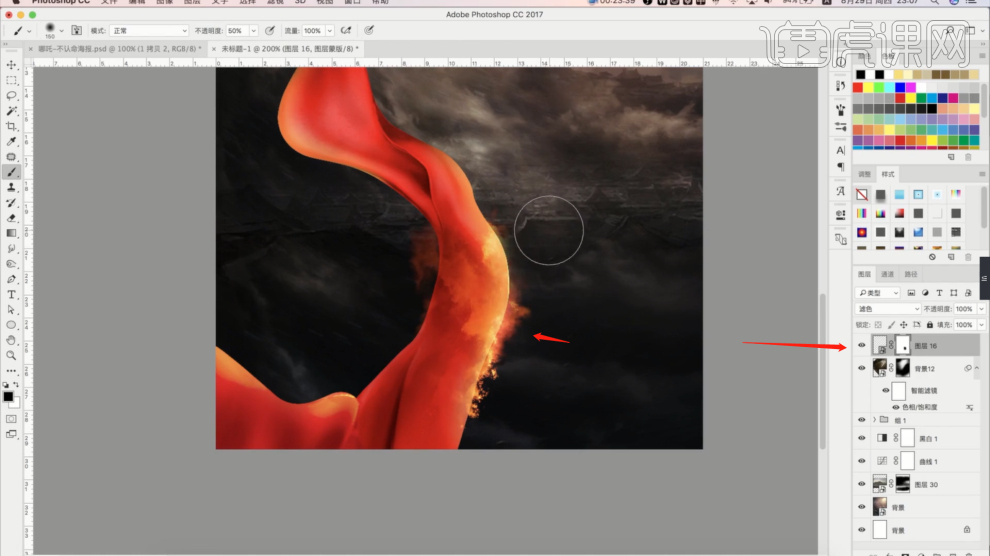
10、选择载入进来的素材文件,选择素材图片,我们使用【变形】命令快捷键【ctrl+t】,来调整一下他的【形状】样式,具体如图示。
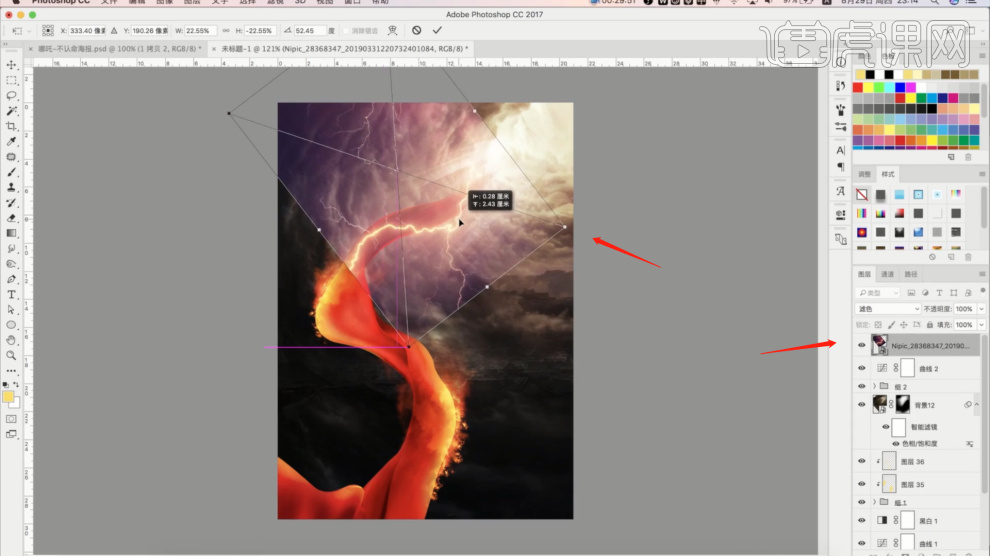
11、我们选择素材图层,添加一个【蒙版】效果,使用【画笔】工具在蒙版中进行调整,在【图层】的【类型】中将他的模模式调整为【滤色】,具体如图示。
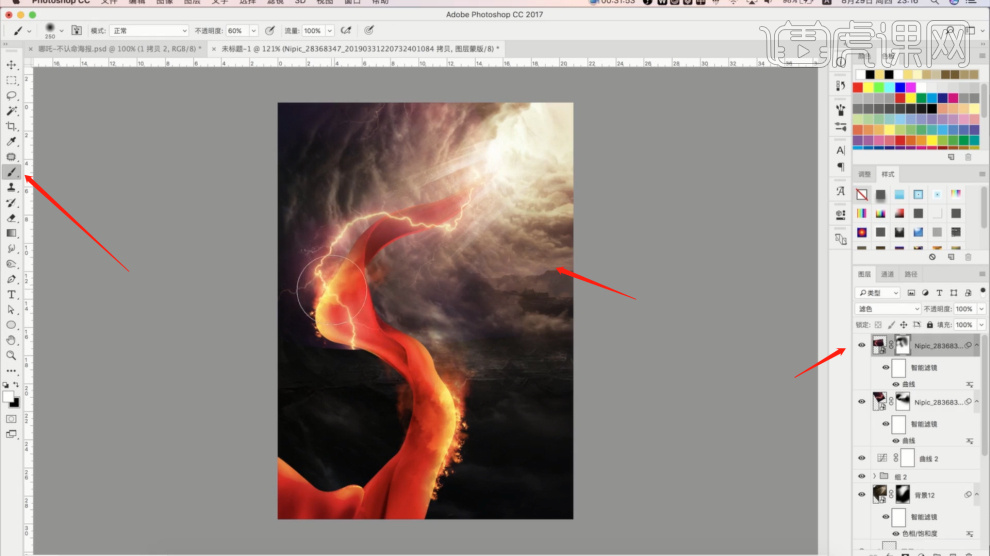
12、这里我们可以将调整好的素材图层进行一个复制,叠加到场景中,进行一个摆放,具体如图示。
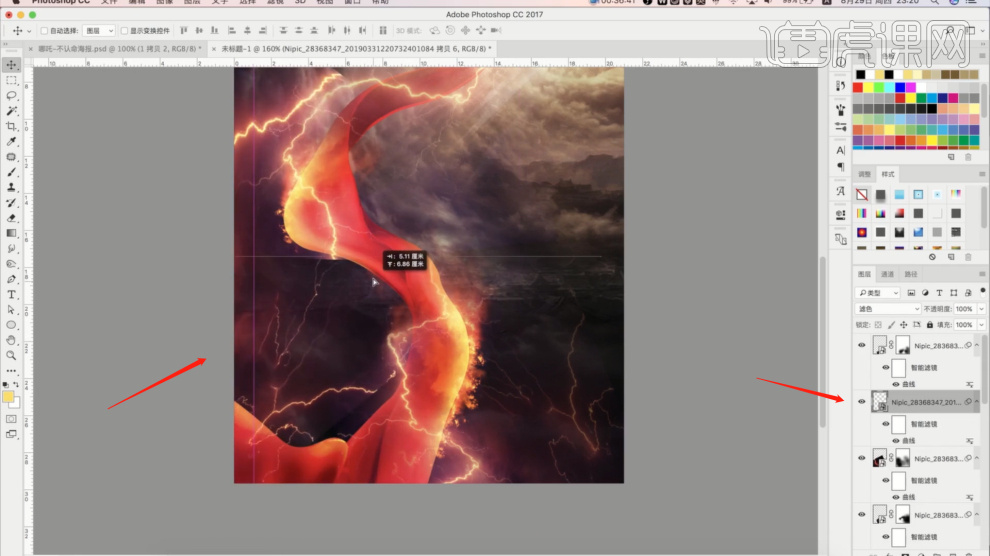
13、选择载入进来的素材文件,我们使用【变形】命令快捷键【ctrl+t】,来调整一下他的【形状】样式,具体如图示。
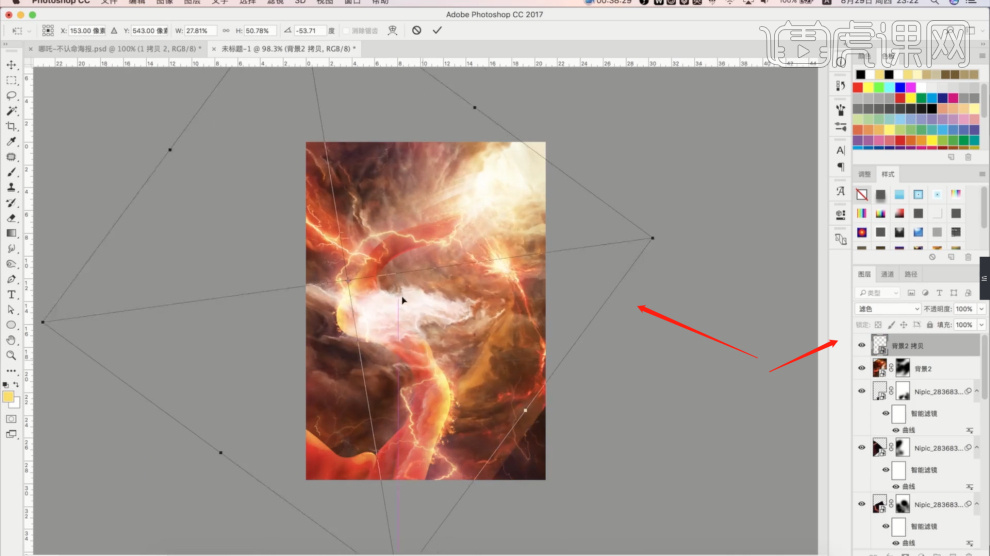
14、同样的操作,我们选择其他的素材文件,使用【变形】命令快捷键【ctrl+t】,来调整一下他的【形状】样式,具体如图示。
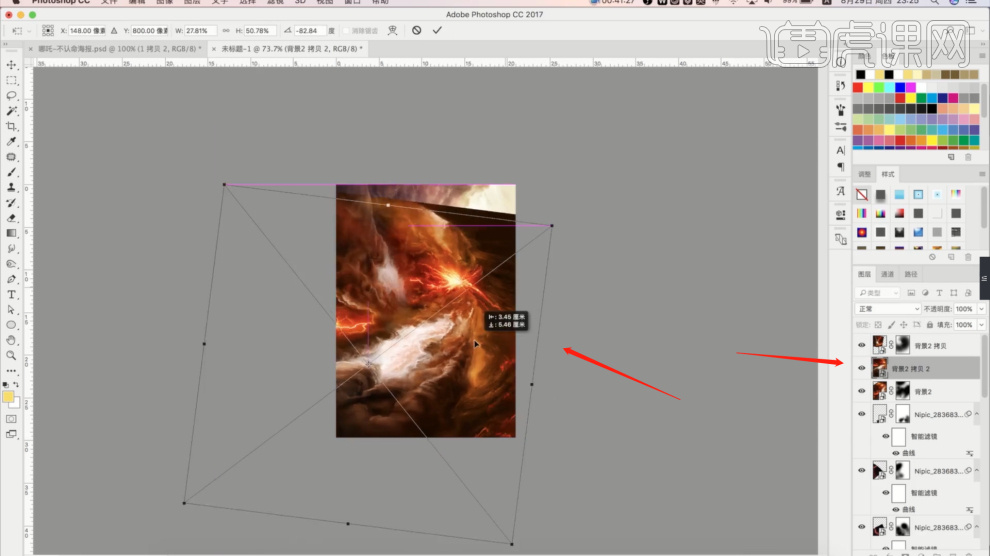
15、选择图层,在【图层】的【类型】中将他的模模式调整为【叠加】,具体如图示。
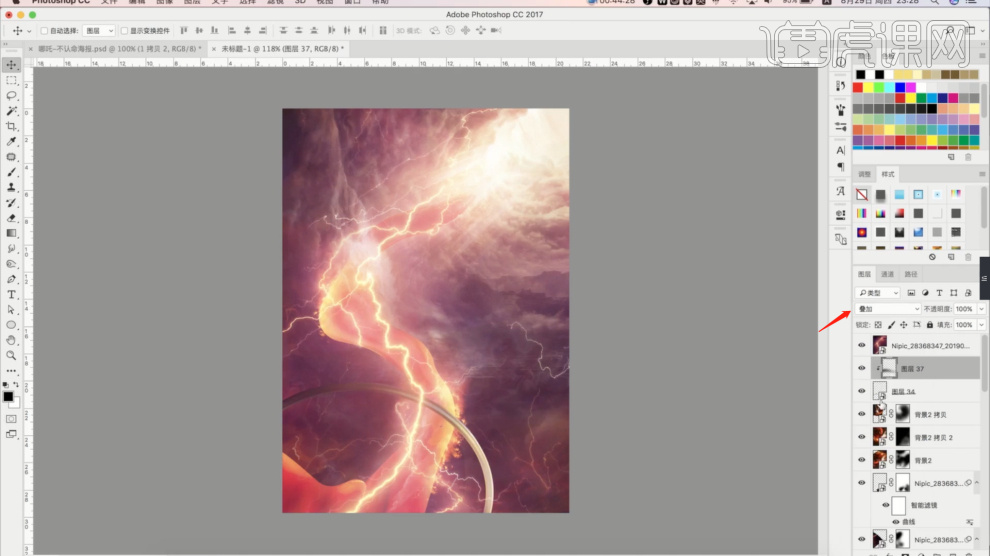
16、选择载入进来的素材文件,我们使用【变形】命令快捷键【ctrl+t】,来调整一下他的【形状】样式,具体如图示。
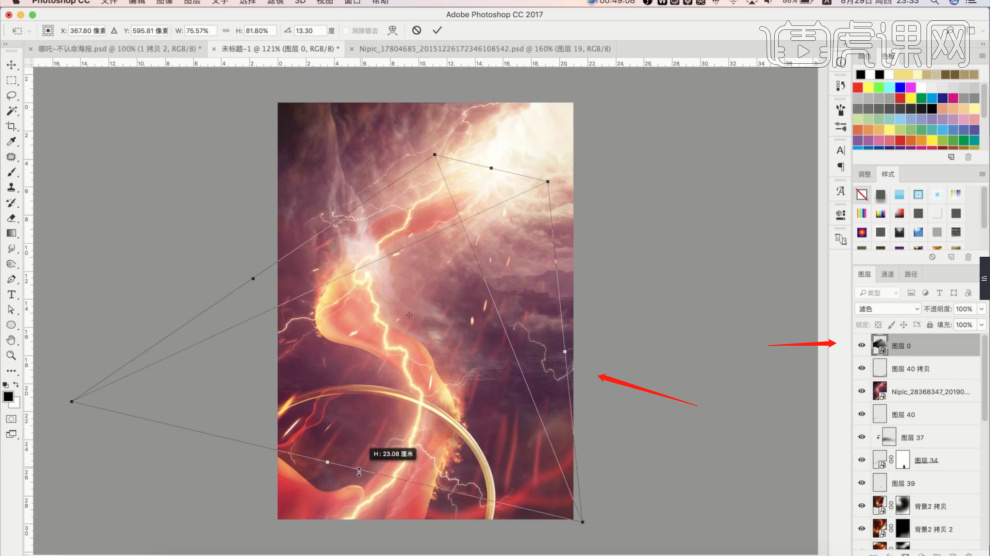
17、调整完成后,我们选择图层,在效果器中添加一个【曲线】效果。快捷键【CTRL+M】,具体如图示。
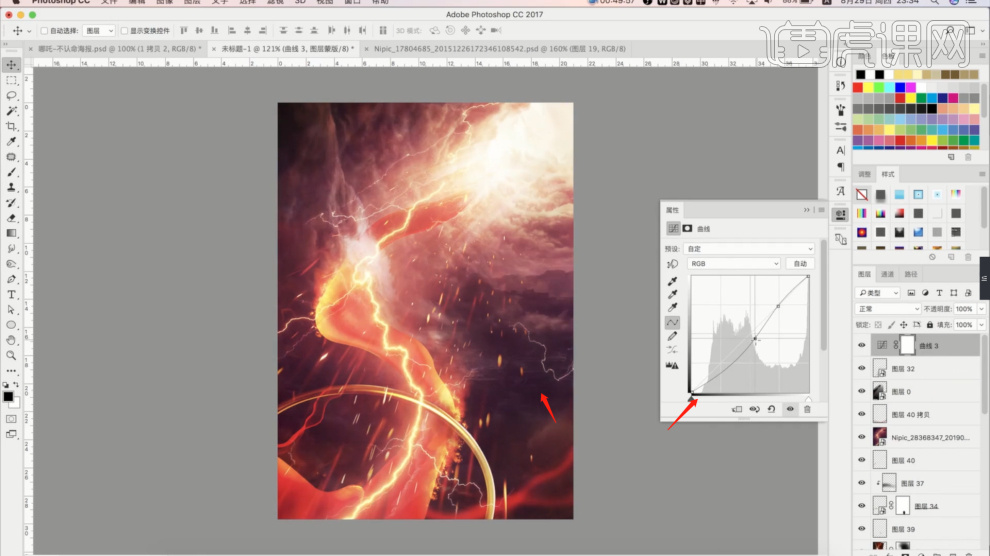
18、调整完成后,我们选择图层,在效果器中添加一个【色彩平衡】效果,快捷键【CTRL】+【B】,具体如图示。
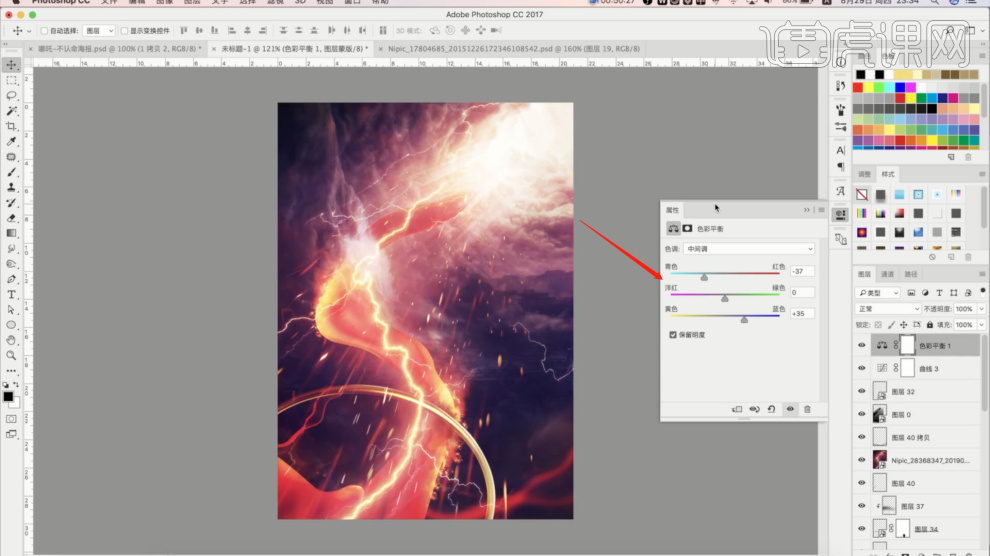
19、最后,我们场景制作完成后,将准备好的文字素材载入进来,进行一个摆放调整,具体如图示。
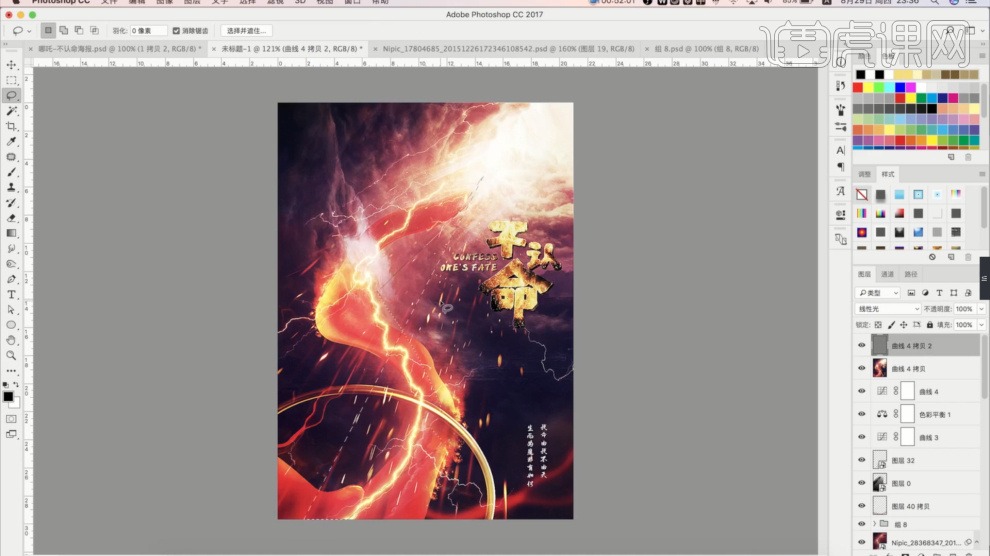
20、谢谢观看。
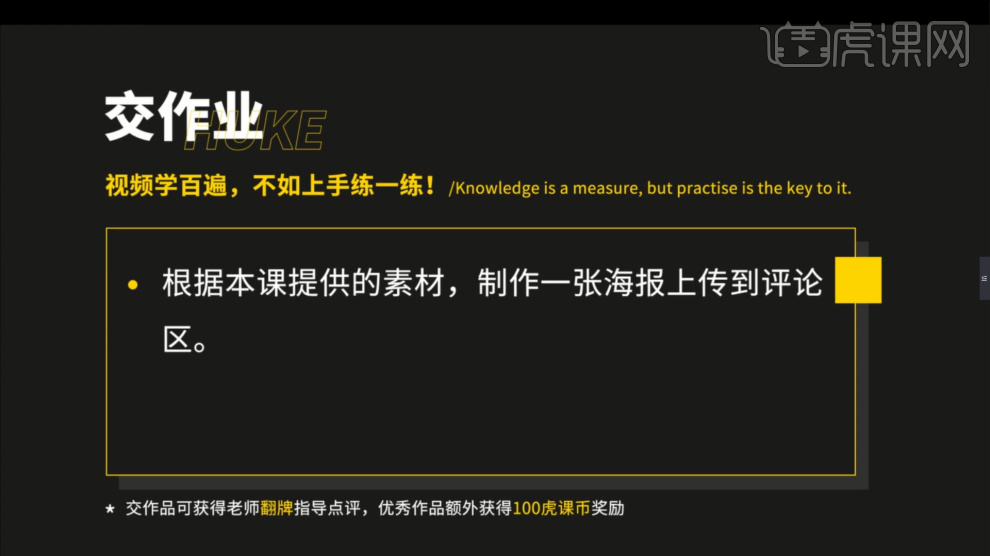
以上就是PS-《哪吒不认命》合成海报图文教程的全部内容了,你也可以点击下方的视频教程链接查看本节课的视频教程内容,虎课网每天可以免费学一课,千万不要错过哦!